
Edmund Richardson
0
4069
139
El escritorio ha sido parte de Windows desde el principio de los tiempos, pero tradicionalmente solo se ha utilizado para mantener accesos directos. Sin embargo, tener un montón de accesos directos es desorden y en el pasado le mostramos cómo limpiar su escritorio y usar mejores alternativas a los accesos directos Cómo limpiar su escritorio de Windows de una vez por todas Cómo limpiar su escritorio de Windows de una vez por todas El desorden es más perjudicial de lo que crees. Un escritorio de Windows ordenado hace que las cosas sean más fáciles de encontrar, es más agradable de ver y reduce el estrés. Le mostramos cómo ordenar su escritorio. . Ahora, con su ordenado escritorio, es hora de ver para qué puede usarlo..
Ya sea que solo desee mantenerlo vacío y mostrar un fondo de pantalla impresionante o si desea ponerse su sombrero de ajuste con muchos gadgets, lo tenemos cubierto. Las posibilidades de tu escritorio comienzan aquí.
Si crees que nos hemos perdido algo de nuestra lista, asegúrate de compartir tus pensamientos en la sección de comentarios.
1. Mostrar hermosos fondos de pantalla
La mayoría de nosotros tenemos monitores de pantalla ancha. Si te has quedado con los fondos de pantalla predeterminados de Windows, que parecen ser más aburridos con cada versión, es hora de darle un poco de sabor a tu vida. Aproveche al máximo todos esos píxeles usando su escritorio para mostrar algunas imágenes hermosas. Puede mostrar una escena de la naturaleza, una instantánea inspiradora o simplemente una foto de su celebridad favorita. Si necesita ayuda para decidir, consulte nuestra lista de fondos de pantalla para inspirarle 7 tipos de fondos de escritorio para inspirar su trabajo todos los días 7 tipos de fondos de escritorio para inspirar su trabajo todos los días Si bien es probable que su fondo de escritorio no haga o rompa su desempeño laboral, podría inspirar su productividad. .
Una vez que haya encontrado su fondo de pantalla de elección, botón derecho del ratón y selecciona Puesto como fondo. Puede hacerlo dentro del Explorador de archivos o desde su navegador web. Para ajustar la configuración de fondo en Windows 10, presione Tecla de Windows + I E ir a Personalización> Fondo.
Aquí puedes Elige un ajuste para la imagen Alternativamente, use el Fondo desplegable y seleccione Diapositivas si quieres que tu fondo de pantalla cambie automáticamente. Vistazo a la carpeta donde se almacenan sus fondos de pantalla y establezca la duración usando el Cambio de imagen cada desplegable.
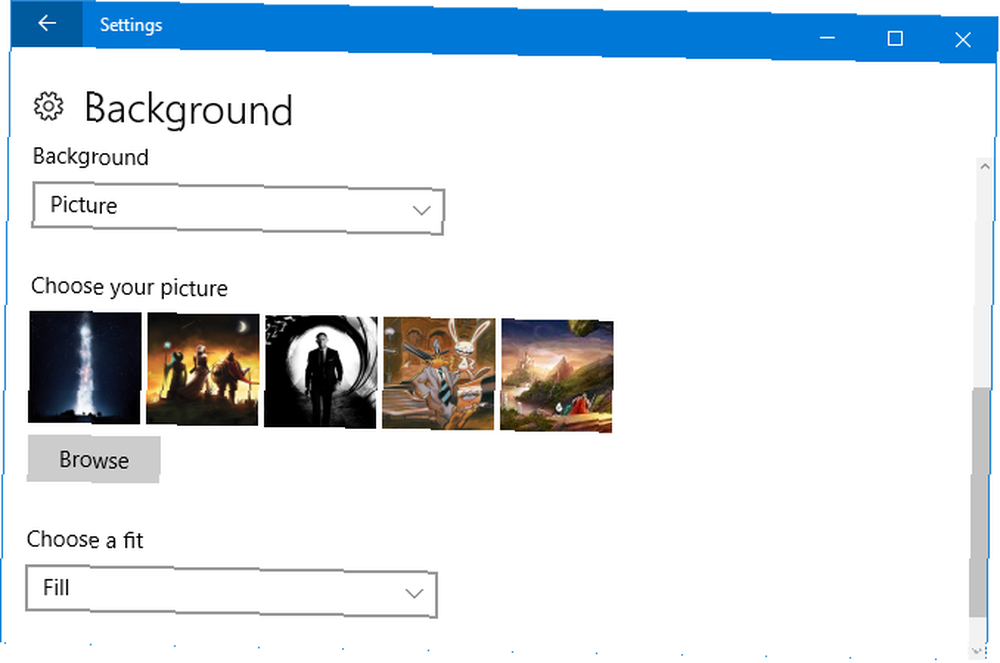
Si bien eso es bueno y elegante, no hay exactamente una gran cantidad de características. Para un poco más de personalización, consulte nuestra guía sobre la subcontratación de su fondo de pantalla para un escritorio dinámico. Subcontrate su fondo de pantalla para crear un impresionante escritorio dinámico. Subcontrate su fondo de pantalla para crear un impresionante escritorio dinámico. Le mostramos cómo usar Reddit y John's Background Switcher para configurar un escritorio dinámico que se actualice automáticamente. . Si eso no es lo suficientemente emocionante para usted, vaya un paso más allá y aprenda cómo configurar un video como fondo de pantalla Cómo usar videos como protector de pantalla o fondo de pantalla Cómo usar videos como protector de pantalla o fondo de pantalla ¿Aburrido de su fondo de pantalla o protector de pantalla estático? ¿Qué pasaría si pudiera ser recibido por un personaje vivo, aparentemente respirante, de su elección? Te mostramos cómo hacer que eso suceda! .
2. Personalizar con Rainmeter
Si está buscando la mejor experiencia de escritorio, no busque más allá de Rainmeter. Este programa gratuito de código abierto le permite cambiar completamente el aspecto y la funcionalidad de su escritorio. Puede agregar widgets como el clima o un calendario, puede tener un fondo de pantalla animado, puede crear lanzadores de programas interactivos y mucho más. Para ver algunas de las increíbles posibilidades con Rainmeter y descargar las máscaras, dirígete a las comunidades activas de Reddit y DeviantArt.
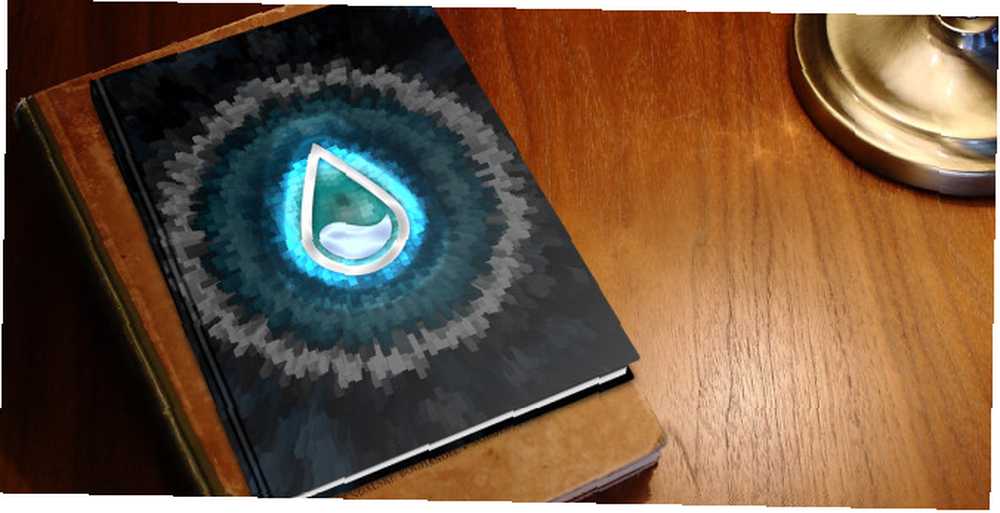
Una vez que tenga Rainmeter instalado, lo cubriremos con nuestra guía simple para usar Rainmeter Una guía simple para Rainmeter: la herramienta de personalización de escritorio de Windows Una guía simple para Rainmeter: la herramienta de personalización de escritorio de Windows Rainmeter es la herramienta definitiva para personalizar su escritorio de Windows con fondos de pantalla interactivos, widgets de escritorio y más. Nuestra sencilla guía lo ayudará a crear su propia experiencia personal de escritorio en poco tiempo. .
Aquí puede averiguar qué hacen las diferentes configuraciones, junto con cómo comenzar a personalizar una máscara. Si desea algo minimalista Las mejores máscaras de Rainmeter para un escritorio minimalista Las mejores máscaras de Rainmeter para un escritorio minimalista ¿Desea personalizar Windows con Rainmeter? Aquí están las mejores máscaras de Rainmeter para un escritorio de Windows limpio y minimalista. , llamativo o funcional, puedes hacerlo todo. Si quieres ser súper avanzado, diviértete proyectando un holograma 3D en tu escritorio Proyecta un holograma 3D en tu escritorio usando Rainmeter Proyecta un holograma 3D en tu escritorio usando Rainmeter ¿Todavía estás buscando el fondo de pantalla perfecto? Permítanos mostrarle cómo agregar un holograma 3D impresionante y conmovedor a su fondo de escritorio. . Serás la envidia de todos!
3. Barra de herramientas de escritorio
De acuerdo, tal vez todavía estés interesado en usar atajos. Pero no los pongas en el escritorio. En su lugar, intente usar la barra de herramientas del escritorio en su Barra de tareas 7 Barras de herramientas útiles que puede agregar a su Barra de tareas de Windows 7 Barras de herramientas útiles que puede agregar a su Barra de tareas de Windows El escritorio de Windows puede ser un espacio de trabajo súper productivo. Las barras de herramientas nativas pueden ayudarlo a hacerlo aún más eficiente al colocar accesos directos e información a su alcance. Echemos un vistazo más de cerca. .
Para habilitar esto, botón derecho del ratón un espacio vacío en su barra de tareas y vaya a Barras de herramientas> Escritorio. Por defecto, esta barra de herramientas mantendrá accesos directos a cosas como Bibliotecas, Red, Panel de control y cualquier cosa que esté en su escritorio.
Botón derecho del ratón un espacio vacío nuevamente y haga clic Bloquear la barra de tareas para desmarcarlo (si el suyo ya no está marcado, no hay necesidad de hacer clic). Pase el mouse a la izquierda del Escritorio texto, sobre las dos líneas horizontales, luego clic izquierdo y arrastre para expandir la barra de herramientas. Esto permitirá que se vean más íconos.
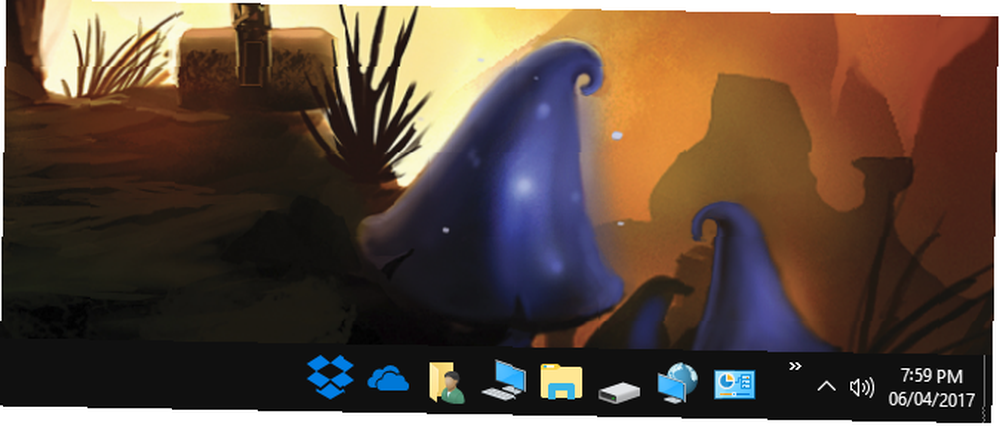
Botón derecho del ratón las dos líneas horizontales y aquí puedes elegir desmarcar Mostrar texto, que se refiere a la etiqueta de acceso directo, y Mostrar título, que se refiere al texto del escritorio. Le recomiendo que desmarque ambos porque se ve más limpio y significa que puede colocar más íconos en su Barra de tareas en una sola vista. También puedes ir a Ver para cambiar entre Iconos grandes y Iconos pequeños.
Recuerde, cualquier cosa en su escritorio aparecerá en esta barra de herramientas. Pero eso no significa que realmente tengas que verlo en tu escritorio también. Botón derecho del ratón un espacio vacío en su escritorio y vaya a Ver> Mostrar iconos del escritorio para desmarcarlo. Si alguna vez quiere ver qué hay en su escritorio nuevamente, puede realizar la misma acción o abrir el Explorador de archivos y acceder a Esta PC> Escritorio.
Recuerde que puede hacer un mejor uso de un escritorio ancho moviéndose a una barra de tareas vertical. Su barra de tareas de Windows debe ser vertical, aquí está la razón por la cual su barra de tareas de Windows debe ser vertical, aquí está la posición predeterminada de la barra de tareas de Windows en la parte inferior de la pantalla. Pero una barra de tareas vertical podría ser mejor para usted. Veamos por qué. .
4. Almacenamiento temporal de archivos
Aunque tradicionalmente el escritorio ha tenido accesos directos, en realidad también puede almacenar archivos directamente en él. Esto puede ser realmente útil para los archivos que desea almacenar temporalmente y solo necesita un lugar rápido para mostrarlos. También puede usarlo para archivos a los que necesita acceder todo el tiempo.
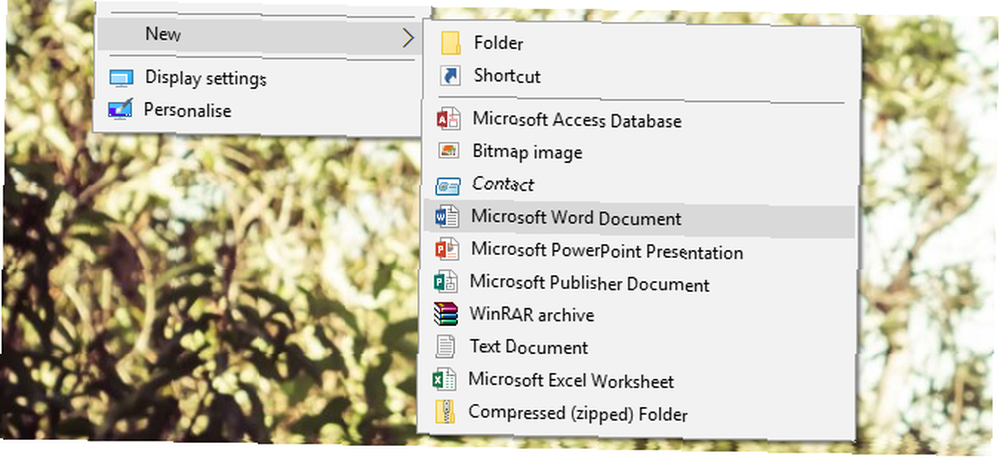
Al guardar un archivo desde cualquier lugar, simplemente seleccione Escritorio a medida que guarda la ubicación Cómo agregar y quitar entradas del menú contextual de Windows Cómo agregar y eliminar entradas del menú contextual de Windows A todos les encantan los accesos directos. Mientras tanto, su menú contextual está abarrotado de entradas que nunca toca. Le mostraremos cómo personalizar el menú del botón derecho con accesos directos que realmente querrá usar. . Alternativamente, clic izquierdo y arrastre un archivo de una carpeta a su escritorio para moverlo allí. También puede hacer un archivo directamente en su escritorio al clic derecho> Nuevo y luego seleccionando su tipo de archivo.
5. Mantenga notas adhesivas
Si necesita un lugar para anotar sus pensamientos o hacer una lista, ¿por qué no su escritorio? Aunque no puede escribir directamente en su escritorio, puede usar aplicaciones de notas adhesivas para lograrlo. Windows tiene una aplicación integrada, aunque es cierto que tiene una funcionalidad limitada.
Haga una búsqueda del sistema para notas adhesivas y lo encontrarás Haga clic en el + símbolo para agregar otra nota, ... para cambiar el color de la nota adhesiva, o el bote de basura para borrarlo Sin embargo, técnicamente, estas notas adhesivas no están pegadas al escritorio.
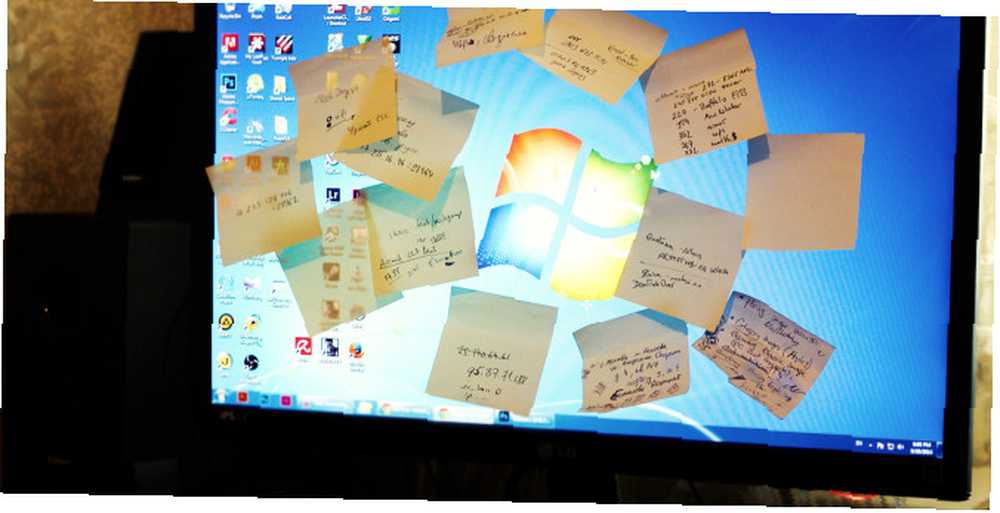
Si desea una funcionalidad más avanzada de sus notas adhesivas, incluidas algunas que realmente se adhieren a su escritorio, consulte nuestra descripción general de las aplicaciones de notas adhesivas de Windows Post-It to Your Screen - 6 aplicaciones de notas adhesivas para Windows Post-It To Your Screen - 6 Las aplicaciones de notas adhesivas para Windows Post-its en su escritorio o pantalla de inicio pueden ser extremadamente útiles para recordar pequeñas pero importantes cantidades de información. Deja de abarrotar tu escritorio y ponte digital con estas fantásticas aplicaciones de notas adhesivas. . Con estos programas puede crear teclas de acceso rápido, crear alarmas, vincularse con programas de notas como Evernote y más.
Ahora puede deshacerse de las notas adhesivas físicas de su escritorio, limpiar su espacio de trabajo y transferirlo todo a su escritorio para una fácil organización.
Diferencia tu escritorio
Su escritorio debe servir para el mejor propósito para usted. Mientras que algunas personas luchan por la visión minimalista, otras se beneficiarán de los sofisticados widgets o herramientas de productividad. Esperemos que estas sugerencias hayan generado algunas ideas sobre cómo puede usar su escritorio para otras cosas que no sean atajos.
Si está buscando aprovechar aún más su escritorio, consulte nuestra introducción a los escritorios virtuales en Windows 10 Una introducción al escritorio virtual y la vista de tareas en Windows 10 Una introducción al escritorio virtual y la vista de tareas en Windows 10 El nuevo virtual de Windows 10 Las funciones de escritorio y vista de tareas son mejoras en la calidad de vida que no debe pasar por alto. Aquí le explicamos por qué son útiles y cómo puede comenzar a beneficiarse de ellos en este momento. , una función que le permite tener un montón de escritorios diferentes dentro de la misma sesión.
?











